
Ở bài viết lần trước mình đã giới thiệu mọi người cách đăng ký sim Rakuten Unlimit 2020 , sau đó mình nhận được khá nhiều câu hỏi liên quan đến vấn đề các loại Iphone đời cũ. Hiện mình đang sử dụng Iphone 7 Plus và XS Max, đối với XS Max thì chỉ cần lắp sim vào thì sẽ được tự động kích hoạt. Còn iphone 7 plus thì cài đặt lại profile, sau đó cũng sử dụng được sim Rakuten unlimit. Những bạn nào muốn sử dụng sim Rakuten unlimit cho Iphone đời cũ (dưới XS/XR) thì hãy tham khảo các bước cài đặt cấu hình sim Rakuten UN-LIMIT trong bài viết này nhé.
MỤC LỤC
Update: Kể từ tháng 7 năm 2021 iPhone đời cũ vẫn có thể sử dụng mà không cần cài đặt cấu hình
Kể từ tháng 7 năm 2021, Rakuten Mobile đã nâng cấp và hoạt động chính thức ngay cả trên các iPhone đời cũ từ iPhone 6S trở lên, mà không cần sử dụng sim ghép hay cài đặt APN như trước đây. Hay nói cách khác, bạn chỉ cần xóa cấu hình APN cũ trên iPhone(nếu có), sau đó lắp sim Rakuten UN-LIMIT vào là có thể sử dụng.
Những thứ cần chuẩn bị trước
- Máy vi tính,cáp Lightning USB
- Phần mềm Itunes
- Sim Rakuten Unlimit: Những ai chuyển mạng hay chuyển gói cước thì hãy kích hoạt chế độ chuyển mạng trong trang chủ Rakuten Mobile bằng cách nhấn vào 「転入を開始する」.
Cách cài đặt cấu hình sim Rakuten unlimit cho các loại iphone đời cũ
Đối với những ai đang sử dụng iPhone đời cũ có hệ điều hành iOS 14.3 hoặc 14.4 thì chỉ cần kết hợp với chiếc sim ghép thần thánh là bạn có thể unlock được sim Rakuten UN-LIMIT. Cách làm hãy tham khảo bài viết phía dưới.
Bước 1: Tải và cài đặt hồ sơ cấu hình về Iphone
Trước tiên hãy click vào Link phía trên để tải hồ sơ cấu hình(構成プロファイル) hỗ trợ sim Rakuten Unlimit về chiếc iPhone của bạn.
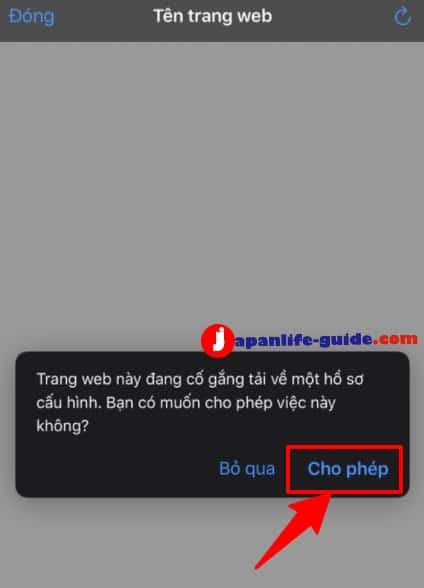
Sau khi tải xong, truy cập vào mục 【Cài đặt chung】→【Cấu hình/プロファイル】của Iphone. Tại đây sẽ có mục cấu hình dành cho RAKUTEN UN-LIMIT mà bạn vừa tải về trước đó, hãy click vào đó để cài cấu hình này vào Iphone của bạn.
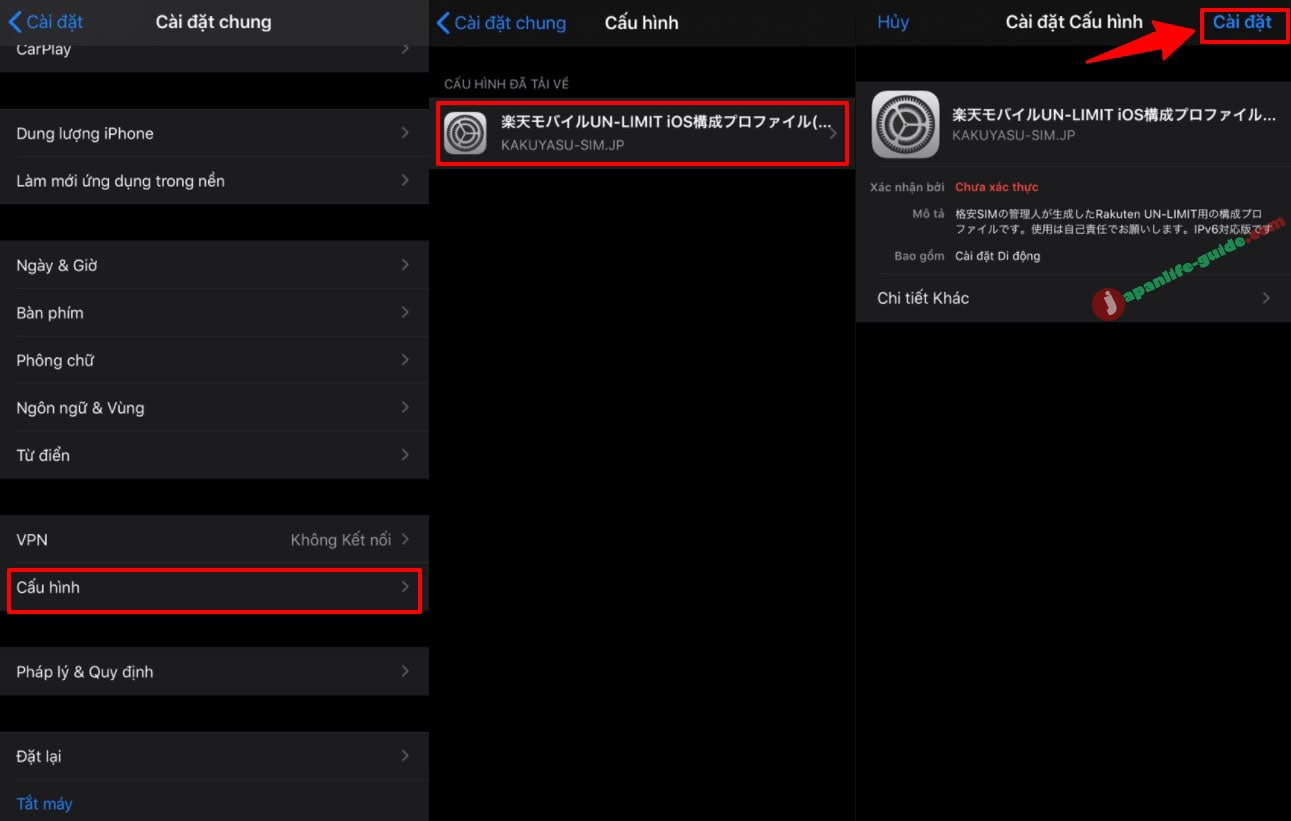
Bước 2: Tải và cài đặt iTunes về máy tính
Những ai chưa có sẵn iTunes trên máy tính, hãy click vào Link bên dưới để tải và cài đặt iTunes.
https://www.apple.com/itunes/
Bước 3: Cho phép iTunes xử lý cài đặt của nhà mạng
Tiếp theo các bạn mở Command Prompt dưới quyền Admin như hình phía dưới.
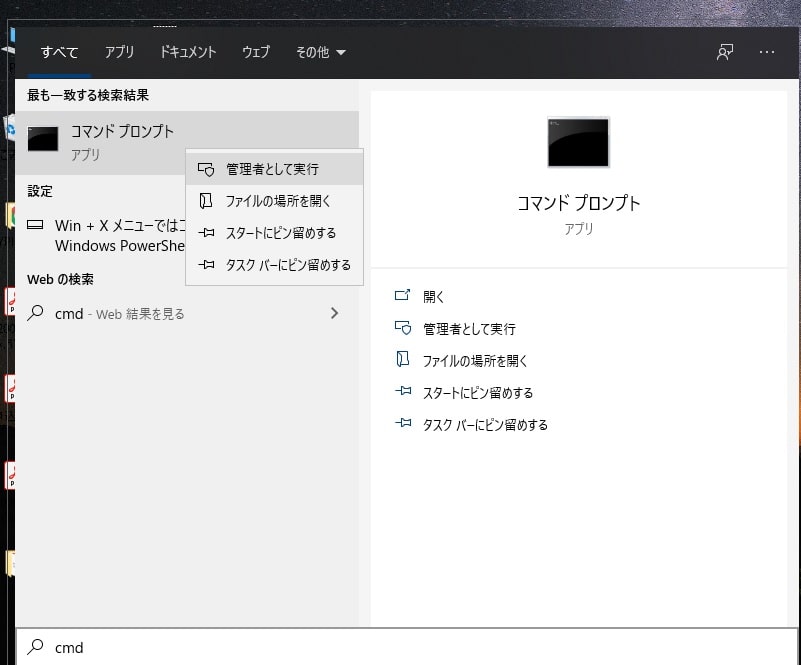
Sau đó, nhập mã phía dưới vào màn hình Command Prompt rồi nhấn Enter để thực hiện lệnh.
"C:\Program Files\iTunes\iTunes.exe" /setPrefInt carrier-testing 1
Hoặc:
"C:\Users\Administrator\AppData\Local\Microsoft\WindowsApps\iTunes.exe" /setPrefInt carrier-testing 1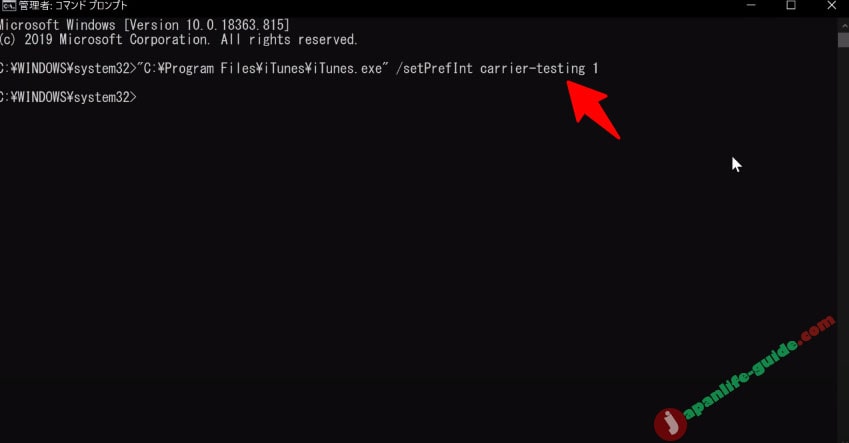
Bước 4: Tắt tìm Iphone trên điện thoại
Tiếp theo, mở【Cài đặt】→【ID Apple】→【Tìm】, rồi sau đó tắt tạm thời chế độ Tìm Iphone.
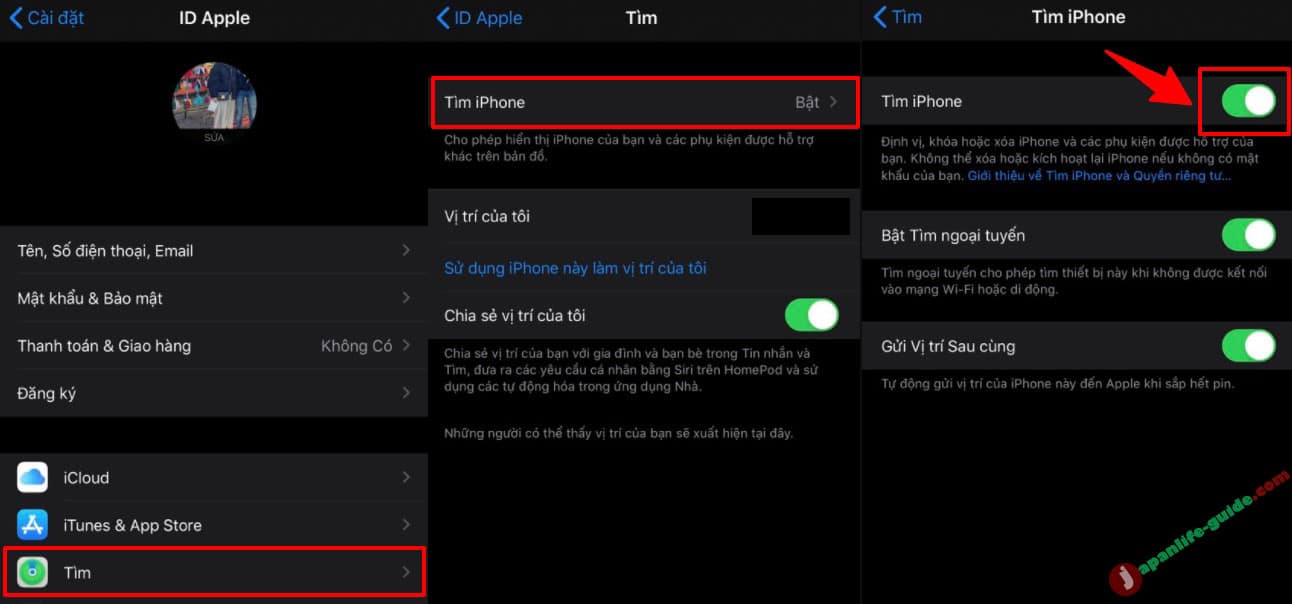
Bước 5: Tải file dữ liệu của nhà mạng
Tiếp theo,nhấn vào file tương thích với dòng máy của bạn ở phía dưới để tải về máy tính và chuẩn bị cho bước tiếp theo.
Hệ điều hành IOS 14.2
Hệ điều hành IOS 14.1
Hệ điều hành IOS 14.0
Hệ điều hành từ IOS 13 trở xuống
- IOS13_iPhone 7,8,X (iphone 7,7plus,8,8plus,X có HDH IOS 13)
- IOS 12-13_iPhone 6 (iphone 6s,6plus có HDH IOS 12、13)
- IOS 13_iPhone SE (iphone SE có HDH IOS13)
Bước 6: Cập nhật dữ liệu nhà mạng
Bước này nếu không làm cẩn thận, có thể Iphone của bạn sẽ bị khôi phục lại từ đầu. Do đó, nếu bạn nào không tự tin hãy Sao lưu Iphone trước nhé.
① Mở iTunes trên máy tính và kết nối với Iphone của bạn bằng dây cáp Lightning.
② Sau khi đã kết nối thành công Iphone với iTunes, nhấn giữ nút Shift và chọn mục iPhoneを復元(Phục hồi iPhone).
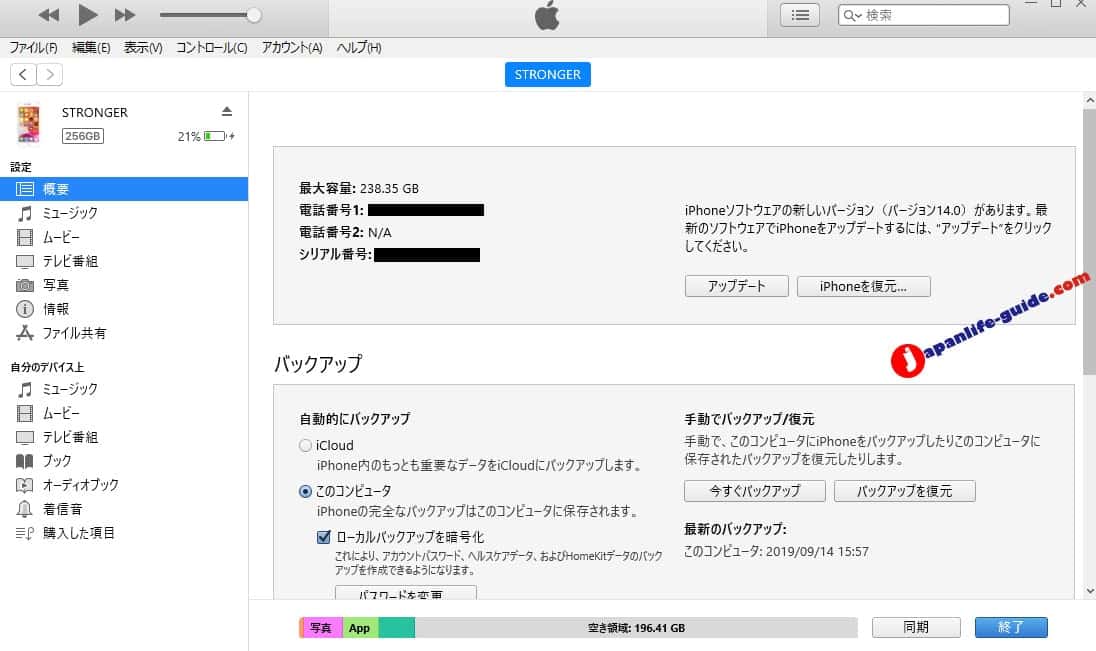
③ Chọn file vừa tải về ở bước 5,sau đó nhấn 【開く】để mở .
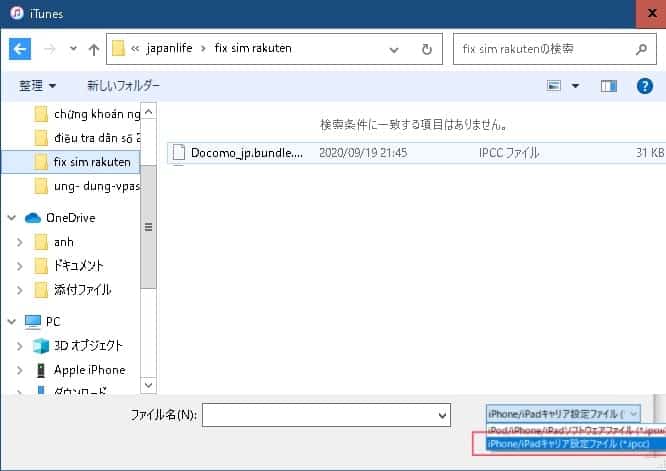
④ Sau đó dữ liệu nhà mạng sẽ được update vào iPhone của bạn thông qua iTunes, và nếu thành công điện thoại của bạn sẽ hiện sóng Rakuten 4G. Để sử dụng Internet và chia sẻ wifi các bạn cần làm thêm các bước phía dưới.
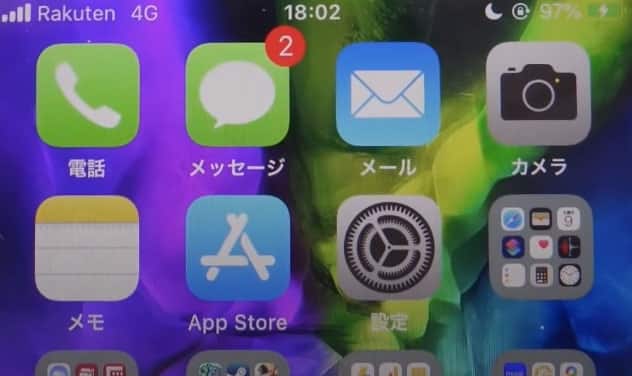
※ Nếu không thể tải lên file ipcc
Nếu bạn không thể tải lên file ipcc từ iTunes trên máy tính của bạn, thì hãy sử dụng công cụ 3uTools để cập nhật cấu hình của nhà mạng. Cách làm như sau:
① Tải 3uTools(phiên bản V2.38). http://www.3u.com/update-log
② Cài đặt 3uTools lên máy tính.
③ Kết nối iPhone với máy tính bằng cáp Lightning.
④ Khởi động ứng dụng 3uTools vừa cài đặt trên máy tính của bạn và đợi vài giây để hệ thống kết nối với iPhone của bạn. Khi nào giao diện của 3uTools xuất hiện thông tin iPhone của bạn thì đã kết nối thành công.
⑤ Tiếp theo, nhấn vào tab 【Toolbox】và chọn vào mục 【Install IPCC】.
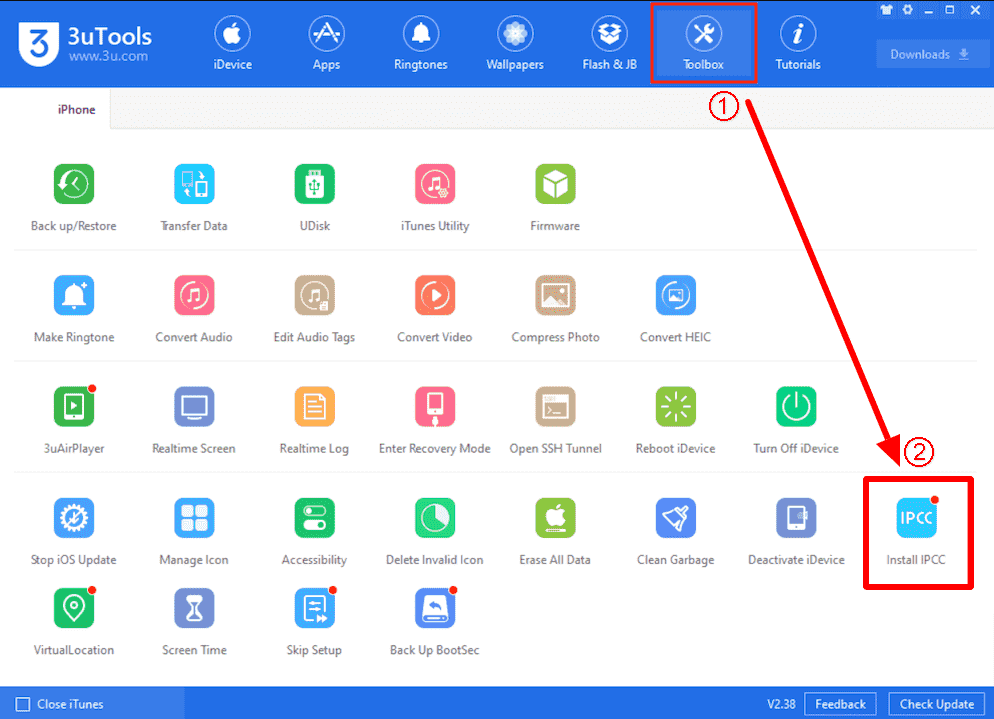
⑥ Chọn 【Select File】.
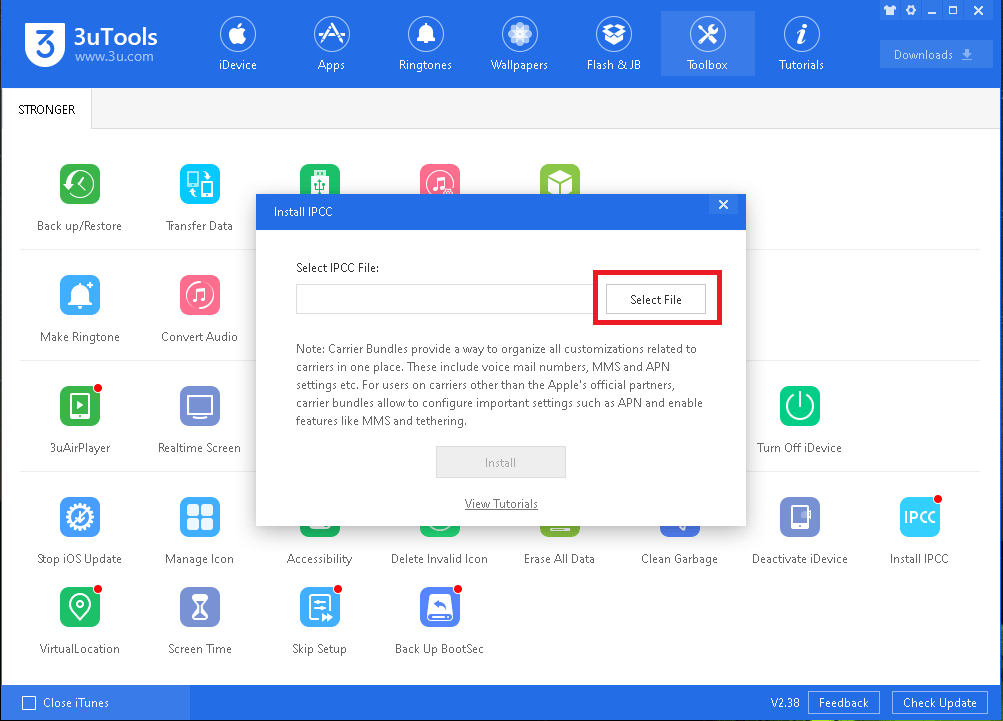
⑦ Chonk file ipcc tương thích với iPhone mà bạn vừa tải về ở bước 5, rồi nhấn vào 【開く(O)】để mở.
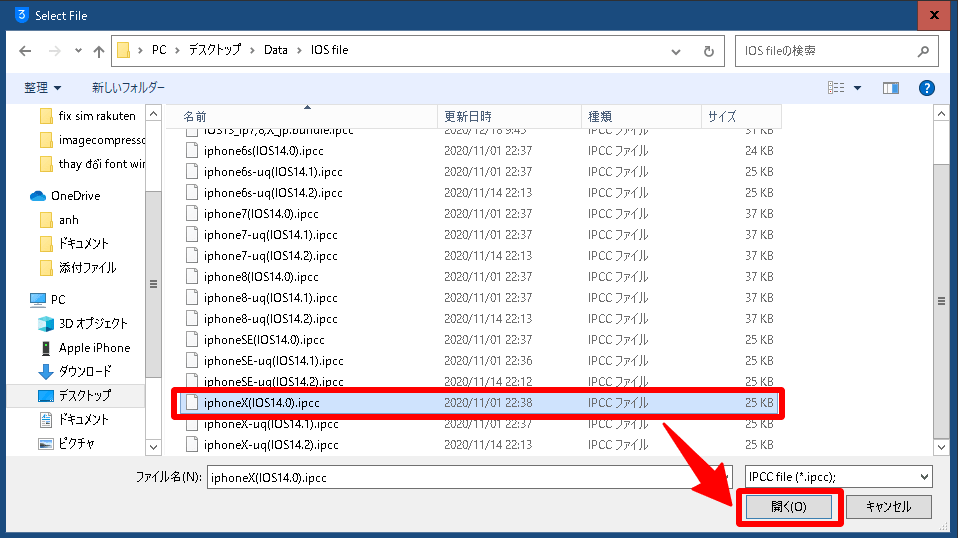
⑧ Cuối cùng, nhấn vào 【Install】để cài đặt.
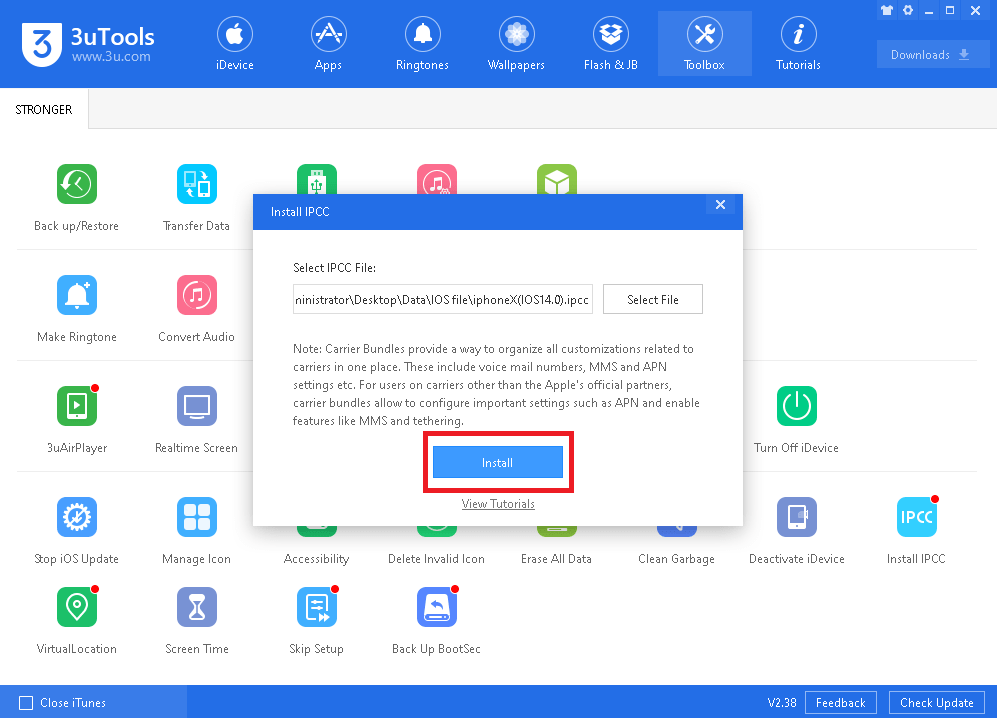
Bước 7: Cài đặt mạng
Mở 【Cài đặt】→【Di động/モバイル通信】→【Tùy chọn dữ liệu di động/通信のオプション】→【Thoại & Dữ liệu/音声通話とデータ】, rồi chọn Bật LTE và VoLTE.
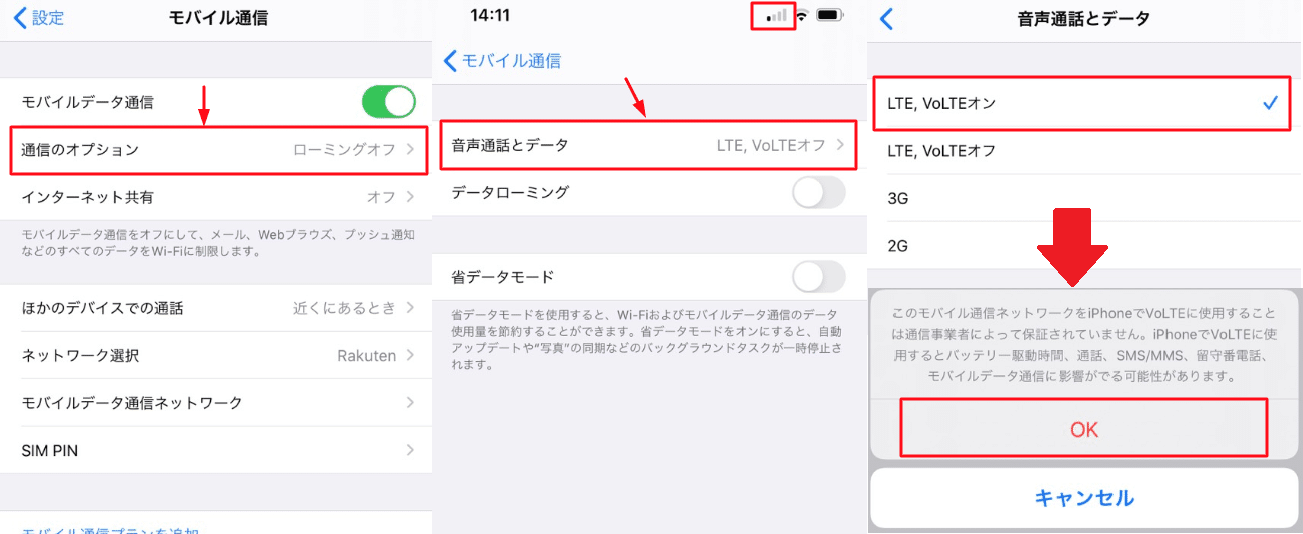
Tới đây thì bạn đã có thể sử dụng internet và nghe gọi bình thường, nhưng nếu muốn sử dụng dịch vụ gọi miễn phí 10 phút trong nước thì phải cài đặt ứng dụng Rakuten Link.
Cách chia sẻ wifi và cài đặt Rakuten Link mình đã hướng dẫn ở bài viết phía dưới, mọi người hãy tham khảo nhé.
Bước 8: Bật Tìm iPhone
Sau khi các cài đặt đã hoàn tất, các bạn hãy bật Tìm iPhone lên lại để nâng cao bảo mật nhé.
Lưu ý
Nếu bạn đang sử dụng sim Rakuten UN-LIMIT trên các dòng iPhone đời cũ thì nên tắt chế độ cập nhật IOS tự động. Bởi vì mỗi lần cập nhật lên IOS mới chưa chắc sim Rakuten UN-LIMIT sẽ có thể hoạt động trên điện thoại của bạn.
Ngoài ra, Rakuten Mobile đã thông báo rằng họ sẽ thay đổi các thông số kỹ thuật cũng như phương thức hoạt động của ứng dụng liên lạc “Rakuten Link” trên hệ điều hành iOS. Kể từ ngày 15/6/2021 trở đi, việc nhận cuộc gọi thoại và tin nhắn SMS sẽ được thông qua ứng dụng mặc định của hệ điều hành iOS, thay vì thông qua ứng dụng Rakuten Link như trước đây.
Kết luận
Trên đây là trình tự các bước cài đặt cấu hình sim Rakuten Unlimit cho các dòng iPhone đời cũ, còn iPhone đời mới từ XS/XR trở lên không phải cài đặt cấu hình. Đồng thời kể từ ngày 8 tháng 12 năm 2020, Rakuten Mobile tiếp tục cho ra mắt wifi cầm tay di động “Rakuten Wifi Pocket” kết hợp với sim Rakuten để sử dụng. Đặc biệt đối với những ai đăng ký mới nguyên set của Rakuten thì sẽ được sử dụng miễn phí trong vòng một năm kể từ ngày đăng ký. Đây sẽ là giải pháp tiết kiệm chi phí tuyệt vời đối với những ai đang dùng các dòng điện thoại cũ của iPhone hay Android, xem thêm thông tin chi tiết TẠI ĐÂY.
Nếu thấy bài viết có ích hãy Chia Sẻ cho bạn bè cùng biết và đừng quên theo dõi Fanpage để cập nhật thêm nhiều tin tức hữu ích khác nhé !
Tư liệu tham khảo: しゅうのブログ, 格安SIM
















